Cov wikiHow no qhia koj yuav teeb tsa thiab siv Microsoft Excel ntawm lub khoos phis tawj Windows lossis Mac.
Kauj ruam
Ntu 1 ntawm 5: Npaj Siv Excel
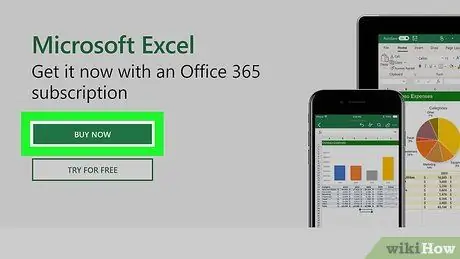
Kauj Ruam 1. Nruab Microsoft Office yog tias nws tsis muaj nyob hauv koj lub computer
Microsoft Excel tsis tau muab cais ua ib qho haujlwm, tab sis suav nrog hauv Microsoft Office txoj kev npaj lossis kev tso npe.
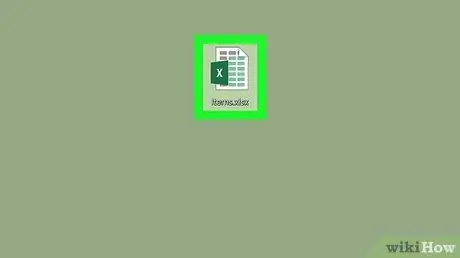
Kauj Ruam 2. Qhib daim ntawv Excel uas twb muaj lawm
Yog tias koj xav qhib daim ntawv Excel uas twb muaj lawm, tsuas yog ob npaug nyem rau ntawm daim ntawv. Tom qab ntawv, daim ntawv yuav raug qhib hauv Excel qhov rai.
Hla cov kauj ruam no yog tias koj xav qhib daim ntawv tshiab hauv Excel
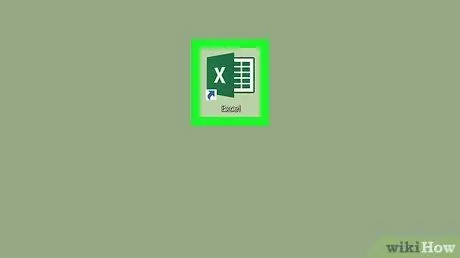
Kauj Ruam 3. Qhib Excel
Nyem lossis ob npaug nias rau Excel daim ntawv thov lub cim, uas zoo ib yam li "X" dawb ntawm qhov tsaus ntuj ntsuab.
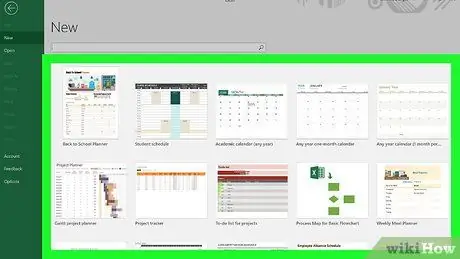
Kauj Ruam 4. Xaiv tus qauv yog tias tsim nyog
Yog tias koj xav siv Excel tus qauv (piv txwv li daim phiaj npaj nyiaj txiag), nqes mus kom txog thaum koj pom tus qauv koj xav siv thiab nyem ib zaug los qhib lub qhov rai template.
Yog tias koj tsuas yog xav qhib daim ntawv Excel dawb paug, nyem rau " Blank "Nyob rau sab laug sab saum toj ntawm nplooj ntawv thiab hla cov kauj ruam tom ntej.
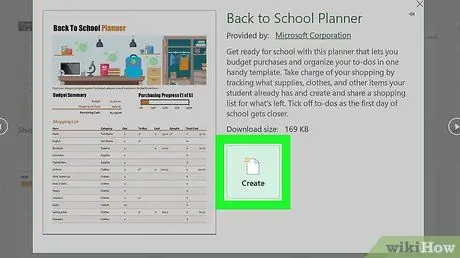
Kauj Ruam 5. Nyem Tsim
Nws yog sab xis ntawm lub npe tus qauv.
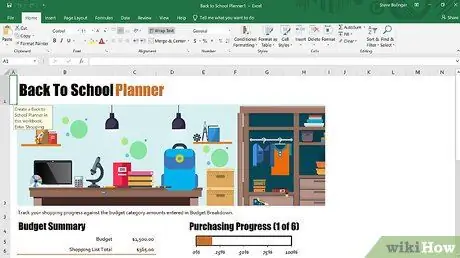
Kauj Ruam 6. Tos kom phau ntawv Excel/daim ntawv ua haujlwm qhib
Cov txheej txheem no yuav siv ob peb feeb. Tom qab saib Excel tus qauv lossis nplooj ntawv dawb, koj tuaj yeem nkag cov ntaub ntawv rau hauv daim ntawv nthuav tawm.
Ntu 2 ntawm 5: Nkag Mus Rau Cov Ntaub Ntawv
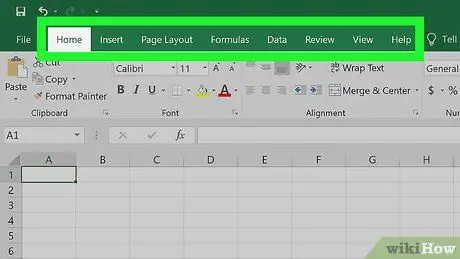
Kauj Ruam 1. Kawm paub ntau yam kab ntawv tab hauv Excel
Ntawm ntsuab "ribbon" nyob rau sab saud ntawm lub qhov rais Excel, koj tuaj yeem pom kab ntawv tab. Txhua lub tab tuaj yeem siv los nkag rau ntau yam cuab yeej Excel. Cov tab tseem ceeb kom paub suav nrog:
- "Tsev" - Muaj cov kev xaiv rau kev ua cov ntawv, kab xim tom qab, thiab lwm yam.
- "Ntxig" - Loads xaiv rau cov ntxhuav, kab kos, kab thiab kab zauv.
- "Nplooj Ntawv Layout" - Qhib cov npoo, taw qhia, thiab nplooj ntawv ntsiab lus xaiv.
- "Cov Qauv" - Muaj ntau yam kev xaiv mis, ntxiv rau cov ntawv qhia ua haujlwm.
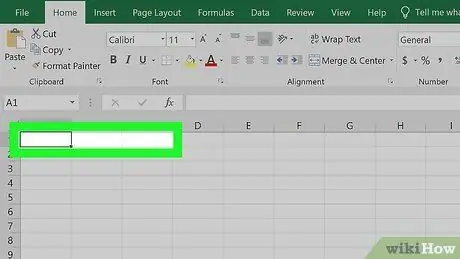
Kauj Ruam 2. Siv kab saum toj kawg nkaus raws li kab lus npe
Thaum ntxiv cov ntaub ntawv rau hauv daim ntawv teev npe dawb, koj tuaj yeem siv lub npov saum toj hauv txhua kab ntawv (piv txwv li " A1 ”, “ B1 ”, “ C1", Thiab lwm yam) raws li kab lus kab lus. Cov kauj ruam no muaj txiaj ntsig thaum koj tab tom tsim daim phiaj lossis cov lus uas xav tau cov ntawv lo.
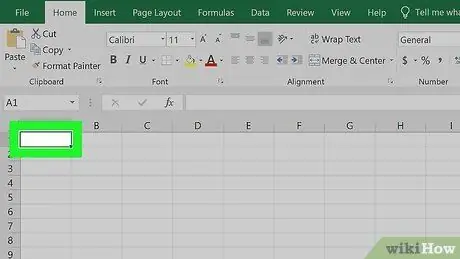
Kauj Ruam 3. Xaiv lub npov
Nyem rau lub npov uas koj xav ntxiv cov ntaub ntawv.
Piv txwv li, yog tias koj tab tom siv daim phiaj npaj phiaj xwm peev nyiaj, nyem rau thawj lub npov khoob kom xaiv nws
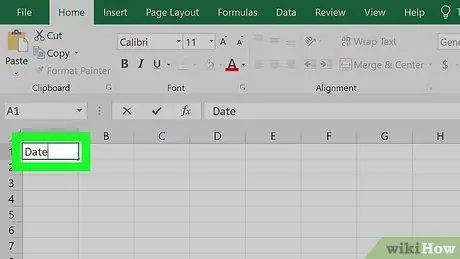
Kauj Ruam 4. Sau cov ntawv
Ntaus yam koj xav ntxiv rau hauv lub thawv.
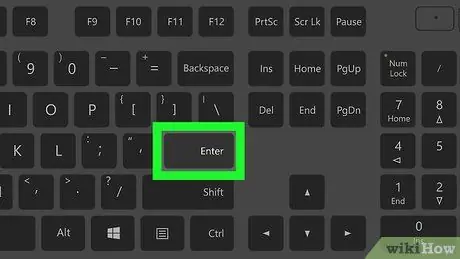
Kauj Ruam 5. Nias Enter qhov tseem ceeb
Tom qab ntawd, cov ntaub ntawv yuav raug ntxiv rau lub npov thiab qhov kev xaiv yuav raug txav mus rau lub npov tom ntej.
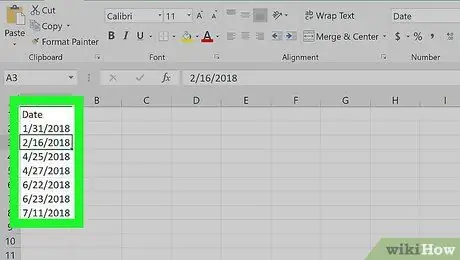
Kauj Ruam 6. Kho cov ntaub ntawv
Txhawm rau rov qab thiab kho cov ntaub ntawv tom qab, nyem lub npov uas koj xav kho, tom qab ntawv hloov qhov xav tau dab tsi hauv kab lus ntawm kab ntawv sab saum toj ntawm kab ntawv saum toj kawg nkaus.
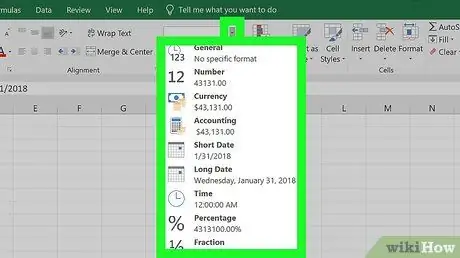
Kauj Ruam 7. Kho cov qauv ntawv yog tias tsim nyog
Yog tias koj xav hloov hom ntawv ntawm cov ntawv hauv lub npov (piv txwv li koj xav hloov pauv cov nyiaj rau hnub ua hom ntawv), nyem rau tab " Tsev ", Nyem rau ntawm lub npov uas nyob saum toj ntawm ntu" Tus lej ", thiab nyem rau hom hom ntawv uas koj xav siv.
Koj kuj tseem tuaj yeem siv cov txheej txheem tsim nyog kom muaj lub thawv hloov pauv raws qee yam ntawm daim ntawv ua haujlwm (piv txwv li yog tias lub npov tus nqi qis dua qhov txwv, lub npov yuav raug tso tawm kom pom liab)
Ntu 3 ntawm 5: Siv Cov Qauv
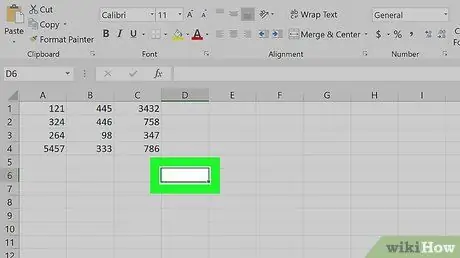
Kauj Ruam 1. Xaiv lub npov uas koj xav ntxiv cov mis
Nyem rau lub npov uas koj xav siv hauv cov mis.
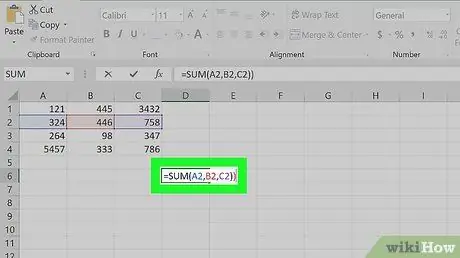
Kauj Ruam 2. Ua cov lej yooj yim ua haujlwm
Koj tuaj yeem ntxiv, rho tawm, faib, thiab sib npaug ua plaub fab siv cov qauv hauv qab no:
-
Sum - Hom = SUM (box+square) (piv txwv li.
= SUM (A3+B3)
) ntxiv qhov tseem ceeb ntawm ob lub xwmfab, lossis hom {{kbd | = SUM (lub npov, xwmfab, xwmfab)) (piv txwv li.
= SUM (A2, B2, C2)
- ) suav cov nuj nqis ntawm ntau lub thawv ib zaug.
-
Kev rho tawm - Hom = SUM (lub npov) (piv txwv.
= SUM (A3-B3)
- ) kom rho tus nqi ntawm ib lub thawv los ntawm tus nqi ntawm lwm lub thawv.
-
Division - Hom = SUM (box/box) (piv txwv li.
= SUM (A6/C5)
- ) los faib tus nqi ntawm ib lub xwmfab los ntawm tus nqi ntawm lwm lub npov.
-
Sib npaug - Hom = SUM (square*square) (piv txwv li.
= SUM (A2*A7)
- ) sib npaug qhov tseem ceeb ntawm ob lub xwmfab.
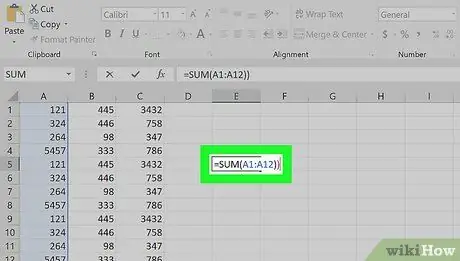
Kauj Ruam 3. Ntxiv cov lej rau tag nrho kab ntawv
Yog tias koj xav ntxiv txhua tus lej hauv kab ntawv tag nrho (lossis ntu ntu ntawm kab ntawv), hom = SUM (lub npov: xwmfab) (piv txwv li,
= SUM (A1: A12)
) hauv lub npov uas koj xav siv los tso saib cov txiaj ntsig.
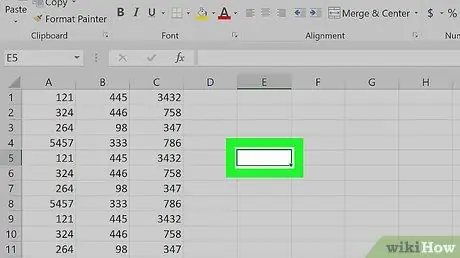
Kauj Ruam 4. Xaiv lub npov uas koj xav ntxiv cov mis zoo
Txhawm rau siv cov qauv nyuaj, koj yuav tsum siv "Insert Function" tool. Nyem rau lub npov uas koj xav ntxiv cov mis ua ntej.
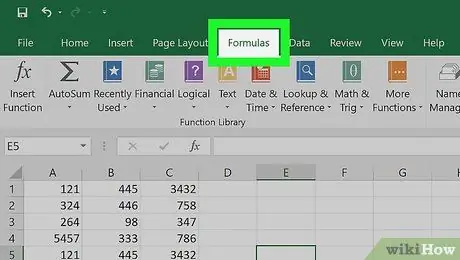
Kauj Ruam 5. Nyem Cov Qauv
Cov ntawv no yog nyob rau sab saum toj ntawm Excel qhov rai.
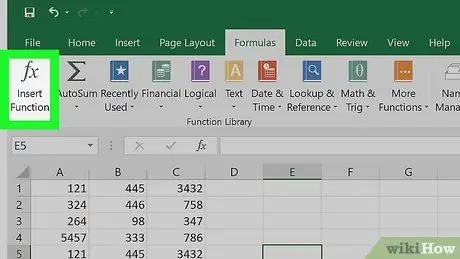
Kauj Ruam 6. Nyem Insert Function
Qhov kev xaiv no yog nyob rau sab laug ntawm qhov toolbar " Cov mis " Tom qab ntawd, lub qhov rai tshiab yuav qhib.
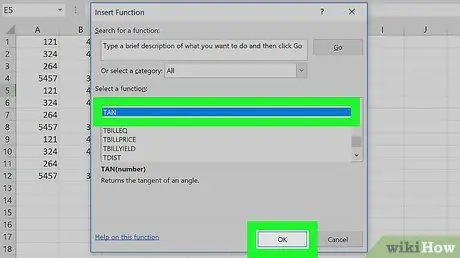
Kauj Ruam 7. Xaiv txoj haujlwm
Nyem qhov haujlwm xav tau hauv lub qhov rai uas qhib, tom qab ntawv nyem rau OK ”.
Piv txwv li, txhawm rau xaiv cov mis rau nrhiav qhov tangent ntawm lub kaum sab xis, nqes mus thiab nyem qhov kev xaiv " TAN ”.
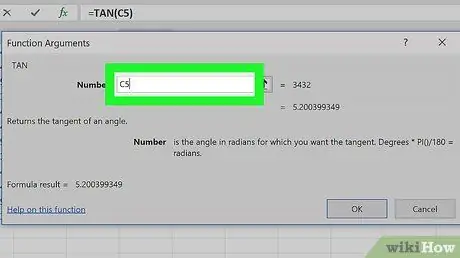
Kauj Ruam 8. Sau daim ntawv foos
Thaum hais kom sai, ntaus tus lej (lossis xaiv lub npov) uas koj xav siv hauv tus lej.
- Piv txwv li, yog tias koj xaiv txoj haujlwm " TAN ", Ntaus tus lej lossis ntsuas lub kaum sab xis nrog qhov tangent koj xav nrhiav.
- Tej zaum koj yuav tsum tau nyem rau ntawm ob peb cov lus txib ntawm lub vijtsam, nyob ntawm qhov xaiv ua haujlwm.
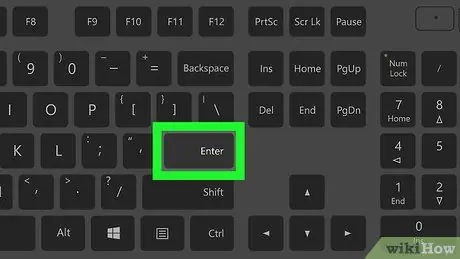
Kauj Ruam 9. Nias Enter qhov tseem ceeb
Txoj haujlwm yuav raug siv thiab nthuav tawm hauv lub thawv xaiv tom qab.
Ntu 4 ntawm 5: Tsim Kab Lus
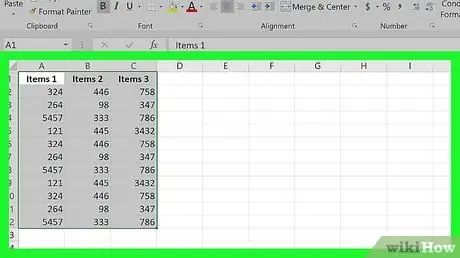
Kauj Ruam 1. Npaj cov ntaub ntawv qhia
Yog tias koj xav tsim kab lossis kab duab kab, piv txwv li, koj yuav tsum siv ib kab rau kab rov tav thiab ib kab rau kab ntsug.
Feem ntau, sab laug tau siv ua kab rov tav thiab kab tam sim rau sab xis sawv cev rau txoj kab ntsug
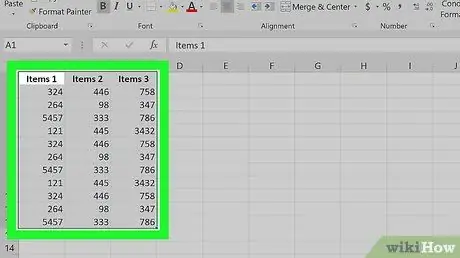
Kauj ruam 2. Xaiv cov ntaub ntawv
Nyem thiab rub tus cursor los ntawm lub npov cov ntaub ntawv nyob rau hauv kaum sab saud mus rau lub npov cov ntaub ntawv kawg nyob hauv kaum sab xis ntawm daim ntawv nthuav qhia.
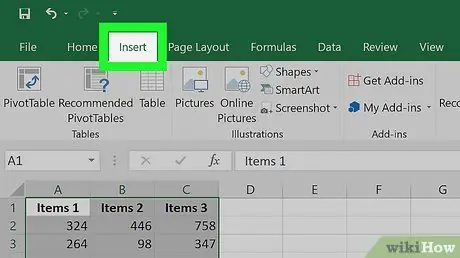
Kauj Ruam 3. Nyem Ntxig
Cov ntawv no yog nyob rau sab saum toj ntawm Excel qhov rai.
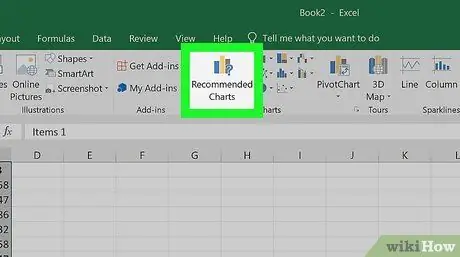
Kauj Ruam 4. Nyem Daim Ntawv Pom Zoo
Qhov kev xaiv no yog nyob hauv ntu "Charts" ntawm toolbar " Ntxig " Ib lub qhov rai nrog ntau daim qauv qauv yuav tshwm.
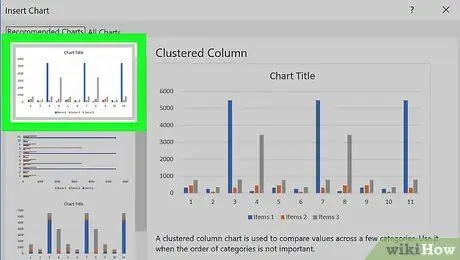
Kauj Ruam 5. Xaiv daim qauv duab
Nyem tus qauv koj xav siv.
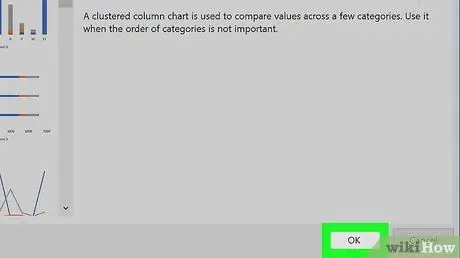
Kauj Ruam 6. Nyem OK
Nws nyob hauv qab ntawm lub qhov rais. Tom qab ntawd, daim ntawv yuav raug tsim.
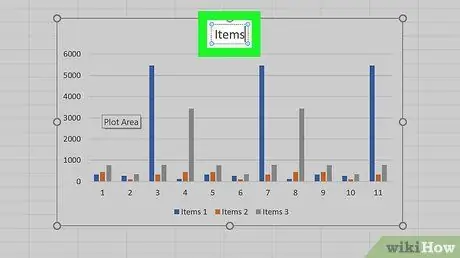
Kauj Ruam 7. Kho kab ntawv npe
Nyem ob npaug rau lub npe kab ntawv nyob rau sab saum toj ntawm kab ntawv, tom qab ntawd tshem tawm thiab hloov lub npe tam sim no nrog qhov koj xav tau.
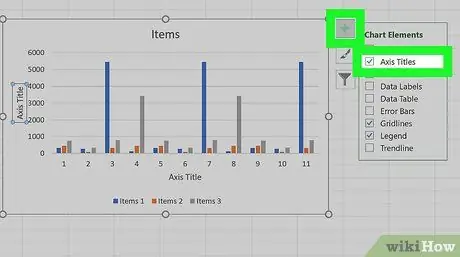
Kauj Ruam 8. Hloov daim duab kab npe
Yog tias koj xav ntxiv cov npe axis rau kab ntawv, koj tuaj yeem ua li ntawd los ntawm "Chart Elements" cov ntawv qhia uas tuaj yeem nkag tau los ntawm txhaj " +"Ntsuab rau sab xis ntawm daim ntawv xaiv.
Ntu 5 ntawm 5: Txuag Excel Project
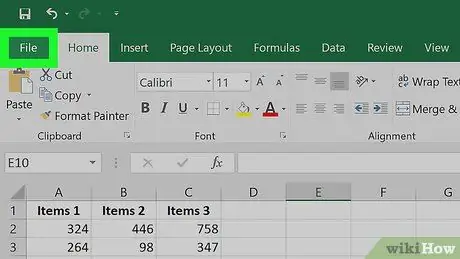
Kauj Ruam 1. Nyem Cov Ntaub Ntawv
Nws nyob rau sab saud sab laug ntawm lub qhov rais Excel (Windows) lossis lub computer screen (Mac). Cov ntawv qhia zaub mov yuav qhib tom qab ntawd.
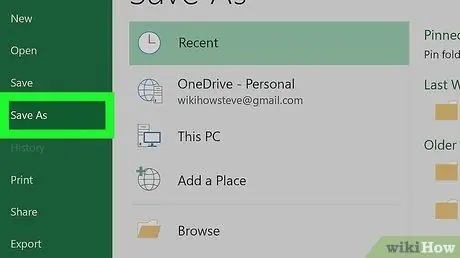
Kauj Ruam 2. Nyem Txuag Li
Qhov kev xaiv no nyob ntawm sab laug ntawm nplooj ntawv yog tias koj siv Windows version ntawm Excel.
Ntawm Mac khoos phis tawj, nyem qhov kev xaiv no los ntawm cov ntawv qhia zaub mov nco " Cov ntaub ntawv ”.
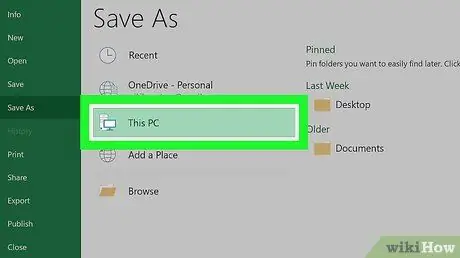
Kauj Ruam 3. Nyem ob npaug rau Lub PC no
Nws nyob nruab nrab ntawm nplooj ntawv.
Hauv Mac computer, nyem " Hauv kuv Mac ”.
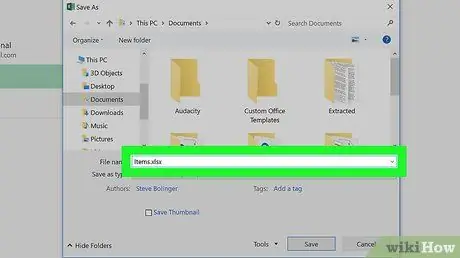
Kauj Ruam 4. Sau lub npe project
Ntaus lub npe daim ntawv uas xav tau rau hauv "Cov ntaub ntawv npe" (Windows) lossis "Npe" (Mac) teb hauv "Save As" window.
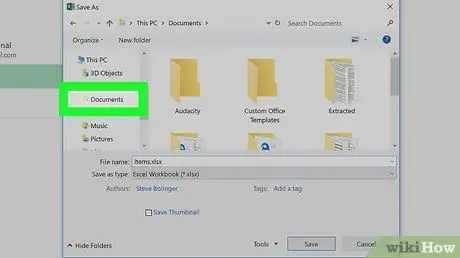
Kauj Ruam 5. Xaiv cov ntawv khaws cia
Nyem rau daim nplaub tshev uas koj xav teeb tsa ua qhov chaw khaws cov ntawv ua haujlwm.
Ntawm Mac khoos phis tawj, koj yuav tsum nyem lub pob "Qhov twg" nco lub npov ua ntej koj tuaj yeem xaiv cov ntawv
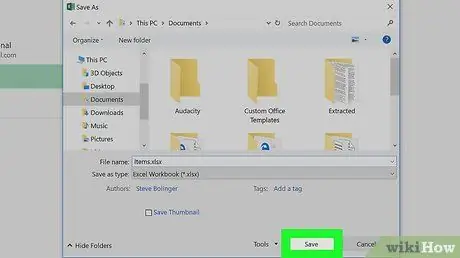
Kauj Ruam 6. Nyem Txuag
Nws nyob hauv qab ntawm lub qhov rais. Daim ntawv nthuav qhia yuav raug khaws tseg hauv cov ntawv xaiv nrog lub npe tshwj xeeb.
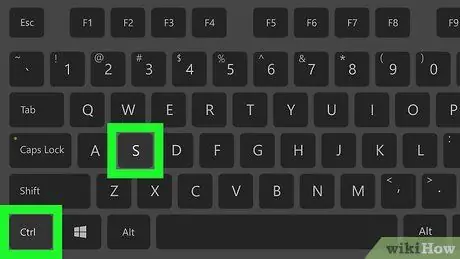
Kauj Ruam 7. Txuag qhov hloov tshiab tom ntej no siv cov keyboard luv "Txuag"
Yog tias koj tab tom kho ib daim ntawv Excel tom qab, siv cov keyboard luv Ctrl+S (Windows) lossis Command+S (Mac) kom txuag kev hloov pauv yam tsis tas yuav tso saib "Save As" window.







